在远程管理、服务器运维、网络工程师日常使用中,Xshell 是一款非常流行的终端仿真器/SSH 客户端。它支持 SSH、Telnet、Rlogin、Serial 等多种协议,具备强大的标签、多会话、脚本自动化功能。对于需要在 Windows 环境下进行远程主机操作的用户来说,是一款常用工具。
本文将详细介绍 Xshell免费版官方下载入口、如何选择正确版本,以及在 Windows 环境下的 安装步骤,帮助你快速、安全地完成从下载到使用的全过程。

一、为什么选择 Xshell免费版?
在众多 SSH/终端工具中,Xshell 的优势包括:
- 支持多种协议:如 SSH1、SSH2、Telnet、Rlogin、Serial。
- 多标签界面:可同时打开多个会话,方便切换、管理。
- 脚本、快捷命令、触发器支持:适合高级用户、运维脚本化管理。
- 对家庭/教育用途免费:根据官方网站,Home/School 用户可以免费授权使用。
- 官方持续更新、最新版本支持:例如 Xshell 8 系列为当前推荐。
因此,如果你是学生、家庭用户、远程管理员,本篇文章非常适合你按步骤完成 Xshell 下载与安装。
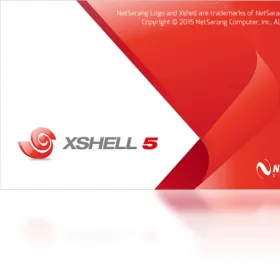
二、Xshell 免费版官方下载入口
2.1 官方下载页面
要确保安全、无捆绑、正版下载,推荐直接通过官网入口:
- 官方下载入口:
https://www.netsarang.com/en/xshell-download/。 - “Free for Home/School”授权说明页面:
https://www.netsarang.com/en/free-for-home-school/。
在官网上你可以看到版本说明、授权类型、系统要求等关键信息。
2.2 关于免费版授权说明
根据官网内容:
- Xshell 的免费版 仅适用于家庭和教育用途(Home & School),商业用途需付费授权。
- 免费版 “tab 限制” 已被移除。
- 旧版(如 Xshell 7 的免费授权)已结束支持,建议升级到 Xshell 8。
2.3 注意事项
- 请务必从 官方域名
netsarang.com下载,避免下载到第三方可能含有捆绑软件或安全隐患的版本。 - 确保下载对应 Windows 版本,因为 Xshell 当前主要支持 Windows 平台。
- 如果为企业或商业用途,请购买商业许可,以符合法律授权。

三、Xshell 免费版下载安装步骤
下面以 Windows 系统为例,详细介绍从下载到安装的具体步骤。
步骤 1:访问官网并下载
- 打开浏览器,访问
https://www.netsarang.com/en/xshell-download/。 - 在页面中选择 “Free for Home/School” 链接或点击 “Download”.
- 输入必要信息(如姓名、邮箱)以获取下载链接(有时需邮件确认)
- 点击下载最新版本安装包(如 Xshell 8.x 版本)
步骤 2:准备安装
- 下载完成后,找到安装包文件(一般为
.exe文件,如Xshell-8.0.xxx.exe) - 建议先关闭其他运行的软件,避免冲突
- 建议确认系统环境:Windows 8.1 或更高版本(因为官网说明 Xshell 8 在 Windows 7 上可能受限)
步骤 3:运行安装程序
- 双击下载的安装包启动安装向导。
- 在欢迎界面点击 “Next” 或 “下一步”。
- 阅读并同意许可协议(EULA)。
- 选择安装位置(默认即可,或指定其他目录)。
- 选择组件:通常保留默认组件即可。
- 勾选是否创建桌面快捷方式、是否开机启动(根据需要选择)。
- 点击 “Install” 开始安装。
- 安装完成后,点击 “Finish(完成)” 启动 Xshell。
步骤 4:初次启动与授权
- 启动后,若你是家庭/教育用户,可选择 “Free for Home/School” 授权方式。
- 若弹出激活或输入许可证提示,选择 “Free License” 或类似选项。
- 检查菜单 → 帮助 → 关于,确认版本号为最新、已激活。
步骤 5:基本配置与会话创建
- 启动后建议先创建一个“会话”(Session):
- 点击 “New” 或 “新建会话”
- 填写远程主机地址(Hostname or IP)、端口(默认 SSH 22)
- 在认证方式中选择“Username/Password”或“Public Key”
- 保存会话并点击 “Connect” 连接测试。
- 在“Options(选项)”菜单中,可设置字体、颜色、键盘行为、转发等。
- 在标签管理(Tab Manager)中,你可以同时打开多个远程连接窗口。
四、最新版本 Xshell 8 特性回顾
为了让你熟悉最新版本(Xshell 8)的亮点功能,以下是官网指出的一些主要优势:
- 支持多协议(SSH、Telnet、Rlogin、Serial)
- 高级会话管理:Session Manager、Quick Command Manager、Tab Manager、File Manager。
- 认证配置:可创建认证配置文件(Authentication Profiles)统一管理认证信息。
- 界面自定义:支持深色主题(Dark Theme)、每个会话可定制配色方案。
- 跳转支持:可启动 RDP 会话与终端会话并行操作。
如果你已经安装最新版本,这些功能将帮助你更高效地管理多主机、多任务环境。
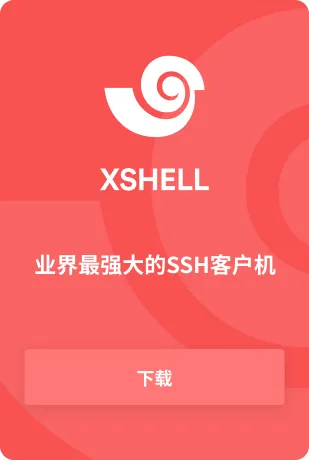
五、使用过程中的常见问题 & 解决方案
问题 1:安装后无法启动
可能原因:系统版本低于 Windows 8.1、未以管理员身份运行、安装包损坏。
解决方案:
- 确认操作系统版本;
- 右击安装包选择“以管理员身份运行”;
- 重新从官网下载最新安装包。
问题 2:请求许可证但无法激活免费版
可能原因:你未选择 Home/School 免费授权、或使用于商业用途。
解决方案:
- 在官网 “Free for Home/School” 页面申请免费授权。
- 若用于公司或商业环境,应购买商业许可。
问题 3:连接 SSH 会话失败
可能原因:主机地址、端口、认证方式配置错误、防火墙阻止、网络问题。
解决方案:
- 检查主机 IP/域名、SSH 端口是否正确;
- 确认用户名/密码或密钥是否正确;
- 检查是否启用了防火墙或 VPN;
- 使用 “Ping”、“Telnet 主机端口” 测试网络连通性。
问题 4:字体乱码或界面显示异常
可能原因:语言/字符编码设置不当。
解决方案:
- 在 Options → Fonts & Colors 中选择合适字体。
- 在 Options → Terminal 中调整 Character Encoding,例如 UTF-8。
- 勾选 “Use Unicode line drawing characters” 以支持现代字符。
问题 5:旧版本(如 Xshell 7)无法继续免费使用
官网明确指出:旧版免费授权已结束支持。
解决方案:升级至 Xshell 8,并从官网下载新版。
六、最佳实践与使用技巧
为了让你在使用 Xshell 时更加高效,以下是一些值得推荐的技巧:
- 保存常用会话:将常访问主机保存为会话,下次快速连接。
- 使用标签管理:多个主机并行时,打开多个标签,方便切换。
- 定制快捷命令:将常用操作保存为快速按钮。
- 脚本录制与自动化:使用脚本功能自动完成重复操作。
- 使用颜色标记关键输出:设置高亮关键词,当出现预定字符串即触发提示。
- 启用端口转发(Local/Remote/Dynamic):在需要安全通道或跳板机连接场景时很实用。
- 备份配置与会话:定期导出会话配置,便于迁移或恢复。
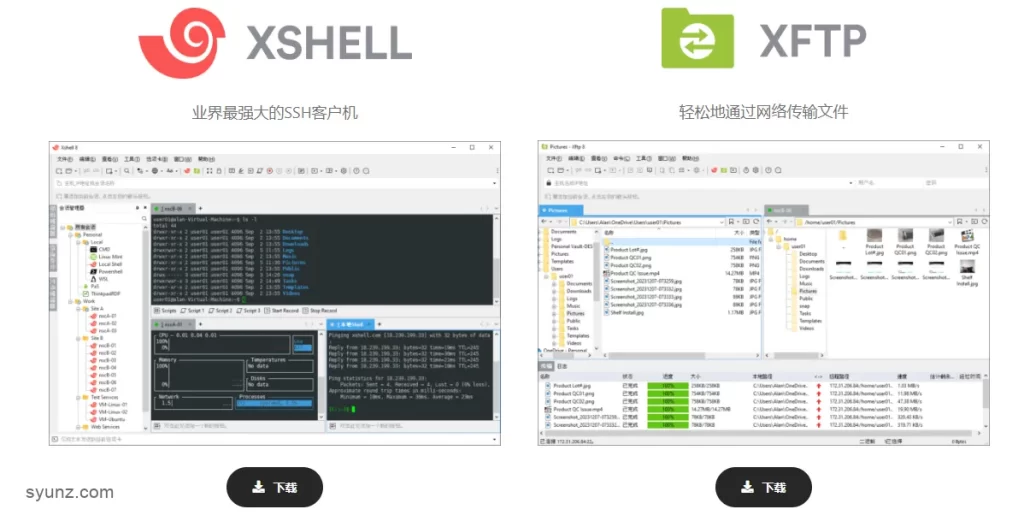
七、总结
本文介绍了Xshell免费版的官方下载入口、授权说明、安装步骤、功能亮点,以及常见问题与解决方案。通过按部就班地操作,你可以快速在 Windows 环境中部署 Xshell,并开始高效、安全地进行远程主机连接与管理。